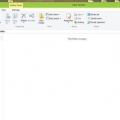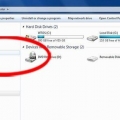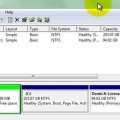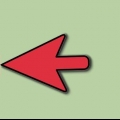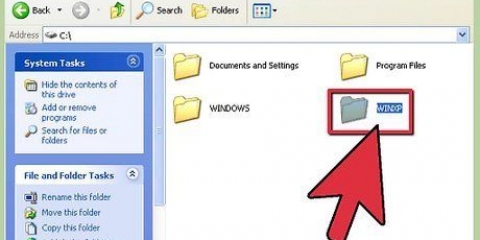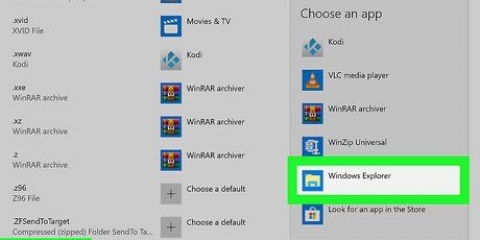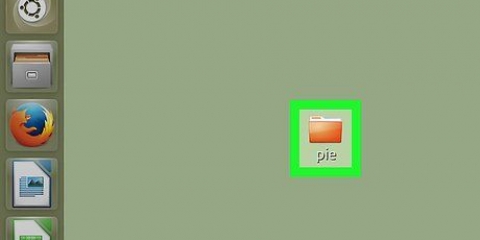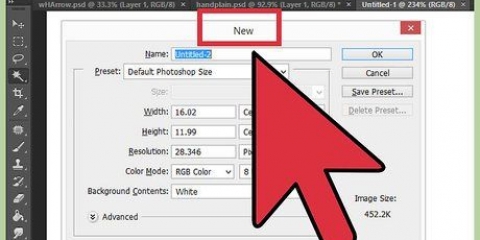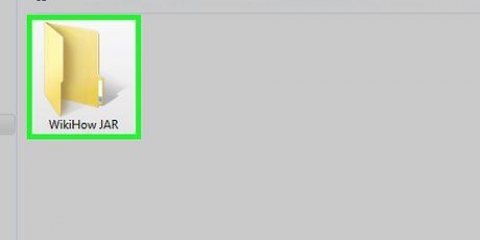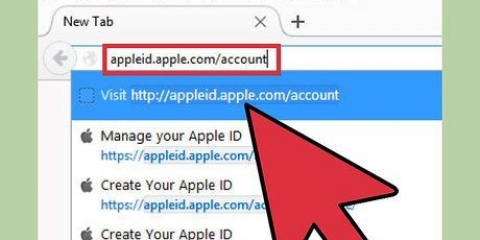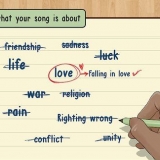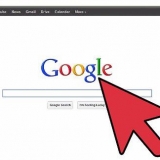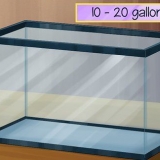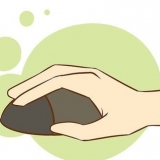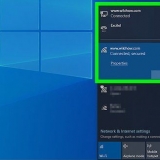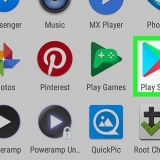Maak die terminale oop. Dit kan gevind word in die Utilities-oortjie, in Programme.
Navigeer na die gids om saam te komprimeer.
Voer die volgende opdrag in:
maak `n wagwoord. Jy moet jou wagwoord twee keer invoer om dit te bevestig. Sodra jy jou wagwoord ingevoer het, sal die zip-lêer geskep word.
Skep 'n zip-lêer
Inhoud
Wil jy `n aantal lêers op dieselfde tyd per e-pos aan iemand stuur? Wil jy `n bietjie spasie op jou hardeskyf bespaar deur al die ou beelde saam te voeg? Hou gierige oë weg van belangrike dokumente? Met zip-lêers kan jy spasie bespaar, lêers beter organiseer en sensitiewe inligting enkripteer. Volg hierdie gids om zip-lêers in beide Windows en Mac OS X te skep.
Trappe
Metode 1 van 3: Skep `n zip-lêer in Windows

1. Skep `n gids vir die zip-lêer. Die vinnigste manier om `n zip-lêer te skep, is om al die lêers wat jy wil argiveer in een gids te plaas. Hier kan jy verskeie lêers en dopgehou plaas.
- Gee die vouer `n geskikte naam. Dit sal outomaties ook die naam van die zip-lêer wees.

2. Regskliek op die kaart. Beweeg die wyser oor die `Kopieer na` opsie. Dit sal `n nuwe subkieslys oopmaak. Kies `saamgeperste gids`.
Jy kan ook veelvuldige lêers in Windows Explorer kies, regskliek op een van die geselekteerde lêers en volg dan die vorige stap. Die zip-lêer wat dit skep, sal al die geselekteerde lêers bevat en sal vernoem word na die lêer wat jy geklik het.

3. Wag vir die vouer om geskep te word. Afhangende van die totale grootte van die lêers wat jy wil saampers, kan dit `n rukkie neem. Wanneer die prosedure voltooi is, is die zip gereed op die plek van die oorspronklike gids.
Metode 2 van 3: Skep `n zip-lêer in Mac OS X

1. Skep `n gids vir die zip-lêer. Die vinnigste manier om `n zip-lêer te skep, is om al die lêers wat jy wil argiveer in een gids te plaas. Hier kan jy verskeie lêers en dopgehou plaas.
- Gee die vouer `n geskikte naam. Dit sal outomaties ook die naam van die zip-lêer wees.

2. Regskliek op die gids. Klik op die `Compress`-opsie. Die vouer sal saamgepers word na `n zip-lêer. Die nuwe zip-lêer sal op dieselfde plek wees as die gids wat jy saamgepers het.
Jy kan ook veelvuldige lêers in Explorer kies, regskliek op een van die geselekteerde lêers en volg dan die vorige stap. Die zip-lêer wat dit skep, sal al die geselekteerde lêers bevat en sal vernoem word na die lêer wat jy geklik het.
Metode 3 van 3: Skep `n veilige zip-lêer

1. Laai `n kompressieprogram af. Nuwer weergawes van Windows kan nie `n veilige zip skep sonder bykomende sagteware nie. Gelukkig is daar verskeie gratis programme beskikbaar om lêers saam te komprimeer en te beskerm. Die belangrikstes is:
- 7-zip
- IZArc
- PeaZip

2. Skep `n nuwe argieflêer. Gebruik jou compress program om `n nuwe zip-lêer te skep. Voeg die lêers by om saam te komprimeer. Terwyl u die zip-lêer skep, sal u die opsie kry om `n wagwoord in te voer. Jy het dit dan weer nodig om die lêer te kan onttrek of oopmaak.

3. Hoe om `n veilige zip-lêer in OS X te skep. Om `n wagwoordbeskermde zip-lêer in OS X te skep, gebruik die Terminal. Dit is nie nodig om enige ander program af te laai nie. Plaas eers al die lêers wat jy wil saamgepers in een gids. Gee nou `n naam aan die gids. Dit sal ook die naam van die zip-lêer wees.


zip -er
Wenke
Druk die Ctrl- of Shift-sleutel om veelvuldige lêers in Windows te kies.
Artikels oor die onderwerp "Skep 'n zip-lêer"
Оцените, пожалуйста статью
Gewilde